Можно подключиться к PostgreSQL из клиентов ArcGIS. Убедитесь, что PostgreSQL настроен таким образом, что он разрешает подключения с клиентских компьютеров ArcGIS, а также создано подключение к базе данных в ArcGIS.
Чтобы использовать данные PostgreSQL в сервисах, опубликованных на сайте ArcGIS Server, вы также должны зарегистрировать базу данных или базу геоданных на сайте.
Подключение из ArcGIS Server
ArcGIS Server уже содержит клиентские файлы PostgreSQL; поэтому вам не нужно загружать и устанавливать их, чтобы создать подключение.
Как и с подключениями из других клиентов, убедитесь, что изменяет файл конфигурации PostgreSQL pg_hba.conf и убедитесь, что групповые роли или роли учетных записей имеют в базе данных права CONNECT..
Если вы хотите, чтобы сервисы, опубликованные вами на ArcGIS Server, использовали данные из вашей базы данных или базы геоданных в PostgreSQL, зарегистрируйте базу данных на ваших сайтах ArcGIS Server. Для баз геоданных PostgreSQL есть две опции регистрации. В разделе О регистрации данных на ArcGIS Server можно найти информацию об опциях регистрации и ссылки на разделы справки с инструкциями по регистрации базы данных.
Подключение из ArcMap
Файлы клиента PostgreSQL входят в комплект ArcGIS Desktop. Для подключения из ArcMap необходимо настроить базу данных на прием подключений и создать подключение к базе данных в дереве Каталога в ArcMap и ArcCatalog.
Настройка базы данных на прием подключений
Измените файл конфигурации PostgreSQL pg_hba.conf и убедитесь, что групповые роли или роли учетных записей имеют в базе данных право доступа CONNECT.
- Измените файл PostgreSQL pg_hba.conf на сервере базы данных, чтобы разрешить подключения с клиентских компьютеров ArcGIS.
- Перезапустите PostgreSQL или принудительно перезагрузите файл postmaster pg_hba.conf, выполнив команду pg_ctl reload.
- Убедитесь, что у пользователя есть права доступа, чтобы подключиться к кластеру базы данных.
По умолчанию Public имеет права CONNECT для подключения к кластеру базы данных PostgreSQL; поэтому необходимо предоставить право CONNECT отдельным учетным записям пользователей или ролям пользователей только если вы запретите право CONNECT для группы Public.
Подключение к базе данных
К базе данных или базе геоданных в PostgreSQL можно подключиться, если добавить подключение базы данных в узел Подключения баз данных в дереве Каталога в ArcMap или ArcCatalog.
- Разверните папку Подключения баз данных в дереве Каталога в ArcMap или ArcCatalog и щелкните дважды на Добавить подключение базы данных.
- В раскрывающемся списке Платформа базы данных выберите PostgreSQL.
- В поле Экземпляр введите имя кластера базы данных или IP-адрес сервера, на котором установлен PostgreSQL.
Например, если кластер вашей базы данных PostgreSQL называется ficus, введите ficus в текстовом поле Экземпляр. При задании IPV6-адреса заключите адрес в квадратные скобки. Например, если IPV6-адрес сервера 1111:aa1:0:1:f111:a222:33f3:b4bb, введите [1111:aa1:0:1:f111:a222:33f3:b4bb] в текстовом окне Экземпляр.
- Используйте для подключения Аутентификацию в базе данных.
- Введите имя и пароль роли учетной записи, под которой вы хотите подключиться.
- Снимите отметку с опции Сохранять имя пользователя и пароль, если вы предпочитаете не сохранять свои данные для входа в качестве части соединения; такие действия помогут обеспечить безопасность базы данных. Однако в этом случае при каждом подключении вы должны будете вводить имя пользователя и пароль. Помните, что опция Сохранять имя пользователя и пароль должна быть включена для файлов подключения, обеспечивающих сервисам ArcGIS доступ к базе данных или базе геоданных, либо, если вы хотите использовать поиск Каталога, для того, чтобы найти данные, полученные через этот файл подключения.
- Введите или выберите имя базы данных на кластере PostgreSQL, к которой вы хотите подключиться.
В следующем примере user1 подключается к базе данных floe на кластере PostgreSQL tundra:
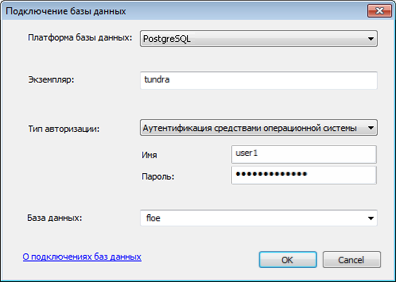
- Нажмите OK для подключения.
Файл создается в \\<computer_name>\Users\<user_name>\AppData\Roaming\ESRI\Desktop<release#>\ArcCatalog. При возникновении каких-либо проблем с подключением просмотрите подробные сообщения об ошибках в файле sdedc_PostgreSQL.log в директории %TEMP%.
Вы можете переместить файл подключения в другое место, предварительно убедившись, что пользователи и приложения, которым потребуется подключение, имеют права чтения информации в директории, куда вы хотите его переместить.
Если вы используете данные из этого подключения в качестве источника для таких сервисов, как геообработка или геокодирование, возможно, потребуется поместить файл подключения в папку с общим сетевым доступом. Дополнительные сведения о публикации файла подключения см. в разделе Предоставление доступа к данным для ArcGIS Server.
(Только для базы геоданных) Подключение к определенной версии базы геоданных
При первоначальном подключении к базе геоданных в PostgreSQL, вы подключаетесь к версии Default с помощью диалогового окна Подключение базы данных. Если вы используете управление версиями и хотите подключиться к другой рабочей или исторической версии, используйте диалоговое окно Свойства подключения баз геоданных. Более подробно см. Подключение к определенной версии базы геоданных.
Подключение из ArcGIS Pro
Файлы клиента PostgreSQL входят в комплект ArcGIS Pro. Для подключения к базе данных PostgreSQL из проекта ArcGIS Pro, настройте базу таким образом, чтобы она принимала подключения, а затем создайте подключение к базе данных.
Настройка базы данных на прием подключений
Измените файл конфигурации PostgreSQL pg_hba.conf и убедитесь, что групповые роли или роли учетных записей имеют в базе данных право доступа CONNECT.
- Измените файл PostgreSQL pg_hba.conf на сервере базы данных, чтобы разрешить подключения с клиентских компьютеров ArcGIS.
- Перезапустите PostgreSQL или активируйте postmaster, чтобы перезагрузить файл pg_hba.conf командой pg_ctl reload.
- Убедитесь, что у пользователя есть права доступа, чтобы подключиться к кластеру базы данных.
По умолчанию Public имеет права CONNECT для подключения к кластеру базы данных PostgreSQL; поэтому необходимо предоставить право CONNECT отдельным учетным записям пользователей или ролям пользователей только если вы запретите право CONNECT для группы Public.
Подключение к базе данных
Добавьте подключение к базе данных, используя диалоговое окно Подключение базы данных или инструмент Создать подключение базы данных. В следующих шагах описано использование диалогового окна Подключение базы геоданных.
- Щелкните правой кнопкой мышиБазы данных на панели Каталог и щелкните Новое подключение к базе данных.
- В раскрывающемся списке Платформа базы данных выберите PostgreSQL.
- В поле Источник данных введите имя кластера базы данных или IP-адрес сервера, на котором установлен PostgreSQL.
Например, если кластер вашей базы данных PostgreSQL называется ficus, введите ficus в текстовом поле Источник данных. При задании IPV6-адреса заключите адрес в квадратные скобки. Например, если IPV6-адрес сервера 1111:aa1:0:1:f111:a222:33f3:b4bb, введите [1111:aa1:0:1:f111:a222:33f3:b4bb] в текстовом окне Источник данных.
- Выберите Аутентификация базы данных в разделе Тип аутентификации.
- Укажите действующее имя пользователя и пароль в текстовых полях Имя пользователя и Пароль.
- Снимите отметку с опции Сохранять имя пользователя и пароль, если вы предпочитаете не сохранять свои данные для входа в качестве части соединения; такие действия помогут обеспечить безопасность базы данных. Однако в этом случае при каждом подключении вы должны будете вводить имя пользователя и пароль. Помните, что опция Сохранять имя пользователя и пароль должна быть включена для файлов подключения, обеспечивающих сервисам ArcGIS доступ к базе данных, либо, если вы хотите найти данные, полученные через этот файл подключения.
- Введите или выберите имя базы данных на кластере PostgreSQL, к которой вы хотите подключиться.
- Нажмите OK для подключения.